win10网络通但不能上网的解决方法
- 分类:Win10 教程 回答于: 2021年02月06日 08:01:21
电脑在长时间的使用下难免会出现一些问题,最近就有使用win10系统的用户朋友跟小编留言说,自己遇到了自家的win10网络通但不能上网的情况,很苦恼,win10网络通但不能上网怎么办呢?相信不少朋友也遇到了相同的问题,所以小编本期教你win10网络通但不能上网解决方法。
具体的win10网络通但不能上网处理方法如下:
方法一、
1、按下“win+R”打开运行输入cmd。
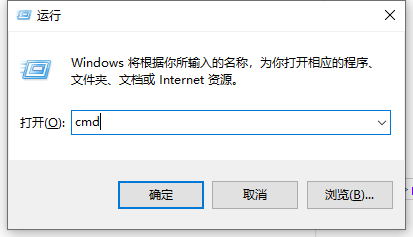
2、输入netsh winsock reset命令。
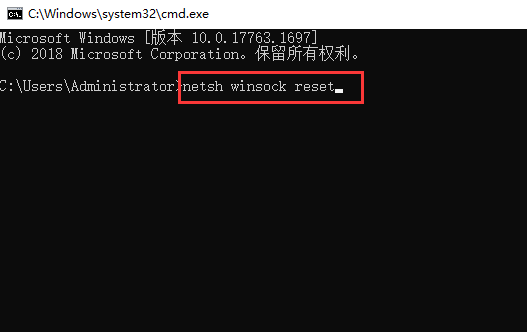
3、重置winsock成功,重启即可。

方法二、
1、按下“win+R”打开运行输入control打开“控制面板”。
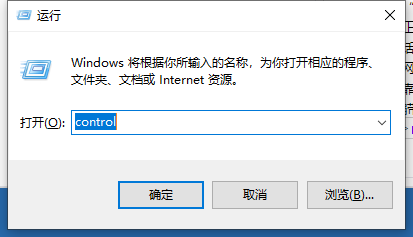
2、点击“网络和共享中心”。

3、点击左侧“更改适配器”。
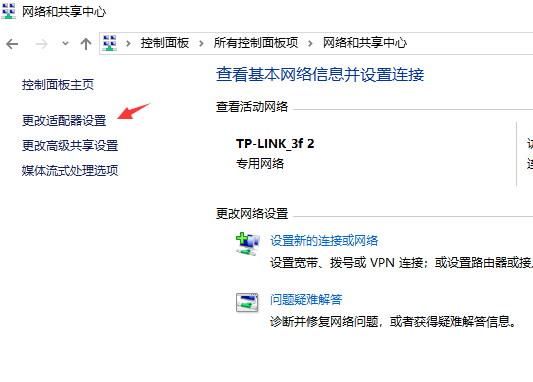
4、右击当前正在使用的网络,点击“属性”。
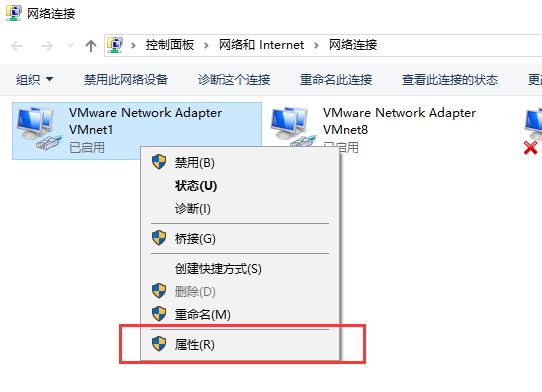
5、在设置对话框选择“Microsoft网络适配器多路传送协议”点击“安装”。
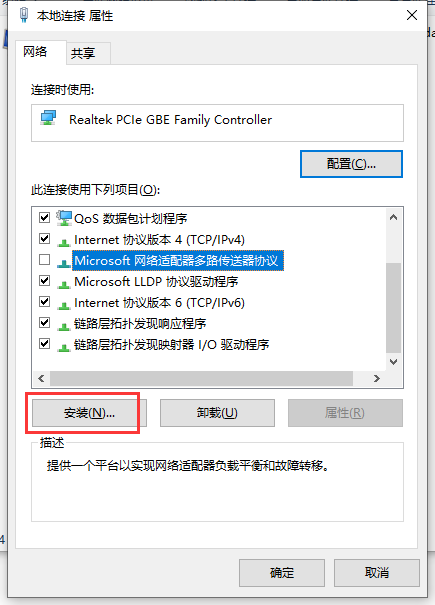
6、在弹出的网络功能栏中选择“协议”。
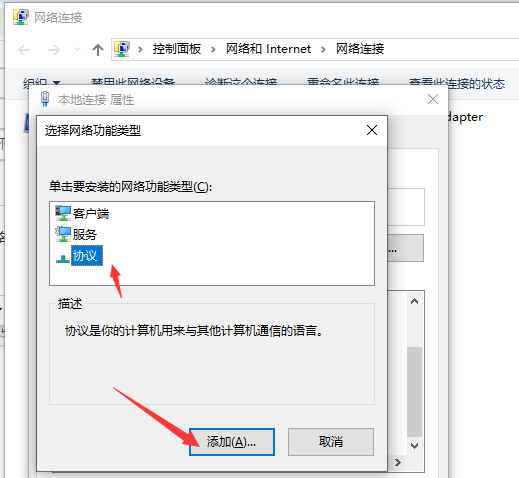
7、选择“可靠多播协议”,点击右下角“确定”即可。
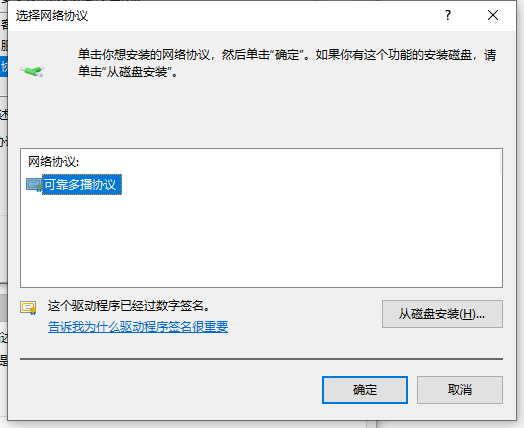
以上就是小编带来的win10网络通但不能上网的解决方法的全部内容,希望可以提供帮助。
 有用
26
有用
26


 小白系统
小白系统


 1000
1000 1000
1000 1000
1000 1000
1000 1000
1000 1000
1000 1000
1000 1000
1000 1000
1000 1000
1000猜您喜欢
- win10x sources sxs 如何删除2021/02/28
- 小马win10激活工具,小编教你小马win10..2018/05/14
- 联想笔记本重装系统win10专业版步骤..2022/07/05
- win10安装教程2022/11/24
- 技嘉电脑一键重装系统win10教程..2019/10/12
- 系统之家win10系统64位企业版安装方法..2017/08/07
相关推荐
- 电脑重装系统后上不了网的解决方案..2019/05/08
- 虚拟机怎么安装系统win102022/03/29
- 笔记本光驱不读盘,小编教你笔记本光驱..2018/03/03
- 如何给y7000p重装win10系统专业版..2022/06/01
- 小编教你如何查看电脑机器码..2018/12/06
- win10重装win7的步骤教程图解..2021/08/13

















